آموزش بازی با ماوس و کیبورد در پلی استیشن 5
در صورتی که دوست دارید بازیها را بهجای دسته با ماوس و کیبورد روی کنسول خود تجربه کنید، پلی استیشن 5 سونی این امکان را در اختیار شما قرار داده است.
شرکت سونی به کاربرهای پلی استیشن 5 اجازه میدهد که در بعضی از بازیها بهجای کنترلر از ماوس و کیبورد استفاده کنند. شما نهتنها نیاز به طی کردن مراحل پیچیدهای برای متصل کردن کیبورد یا ماوس به کنسول PS5 ندارید، بلکه با سه روش مختلف میتوانید این کار را انجام دهید.
پلی استیشن 5 برای ماوس و کیبورد از سه روش اتصال سیمی به درگاه USB، اتصال بیسیم با بلوتوث و اتصال بیسیم با دانگل وایرلس پشتیبانی میکند. در روش اتصال سیمی پس از اینکه کیبورد یا ماوس خود را به یکی از پورتهای USB کنسول PS5 وصل کردید، دستگاه از شما میپرسد که کدام اکانت قرار است از آن استفاده کند. در روش اتصال بیسیم با دانگل وایرلس هم کافی است که دانگل وایرلس را به پورت USB پلی استیشن 5 وصل کنید و چند ثانیه منتظر بمانید تا ارتباط بین کیبورد یا ماوس با دانگل بهطور خودکار برقرار شود. پس از آن هم نوبت به انتخاب اکانت میرسد.

پروسهی اتصال ماوس بلوتوثی و کیبورد بلوتوثی به پلی استیشن 5 نیز ساده به نظر میرسد. شما باید ماوس یا کیبورد خود را در حالت آمادهی اتصال/جفت شدن (Pairing Mode) قرار دهید؛ کاری که در هر دستگاه بلوتوثی با روش خود و مثلا چند ثانیه فشار دادن دکمهای مشخص انجام میشود.
سپس در پلی استیشن 5 وارد Settings شوید و روی Accessories کلیک کنید. از اینجا به قسمت General بروید تا Bluetooth Accessories را ببینید. پلی استیشن 5 در همین بخش بهدنبال دستگاههای بلوتوثی میگردد و ماوس یا کیبورد شما را پیدا میکند. روی کیبورد یا ماوس خود کلیک کنید تا اتصال صورت بگیرد. وقتی بعدا باز هم بخواهید روی PS5 از ماوس و کیبورد بلوتوثی خود استفاده کنید، احتمالا دیگر کاری به این تنظیمات ندارید. زیرا کنسول PS5 در همان بار اول کیبورد و ماوس شما را شناسایی میکند و دیگر هر بار بهصورت اتوماتیک اتصال بین آنها برقرار خواهد شد.
ماوس روی کنسول PS5 فقط در بازیهایی که از آن پشتیبانی میکنند، کار خواهد کرد. بااینحال کاربر میتواند از کیبورد برای جابهجایی بین منوهای مختلف و در کل تعامل با رابط کاربری پلی استیشن 5 بهره ببرد. هرچند بازیکن نمیتواند بهصورت کلی دسته PS5 را کنار بگذارد و فقط از کیبورد برای کار با پلی استیشن 5 استفاده کند. حتی کار سادهای همچون بیرون آمدن از یک بازی برای ورود به صفحهی اصلی رابط کاربری این کنسول نسل ۹ سونی، فقط با استفاده از کنترلر انجام میشود.
فورتنایت، اورواچ ۲، چند بازی Call of Duty، ماینکرفت، وارفریم و بازی Planet Coaster از جمله ویدیوگیمهایی هستند که گیمرهای کنسول PS5 فرصت تجربهی آنها با ماوس و کیبورد را دارند. گاهی برای استفادهی بهینه از ماوس و کیبورد در یک بازی ویدیویی روی پلی استیشن 5 باید کمی تنظیمات داخل خود بازی را تغییر دهید.
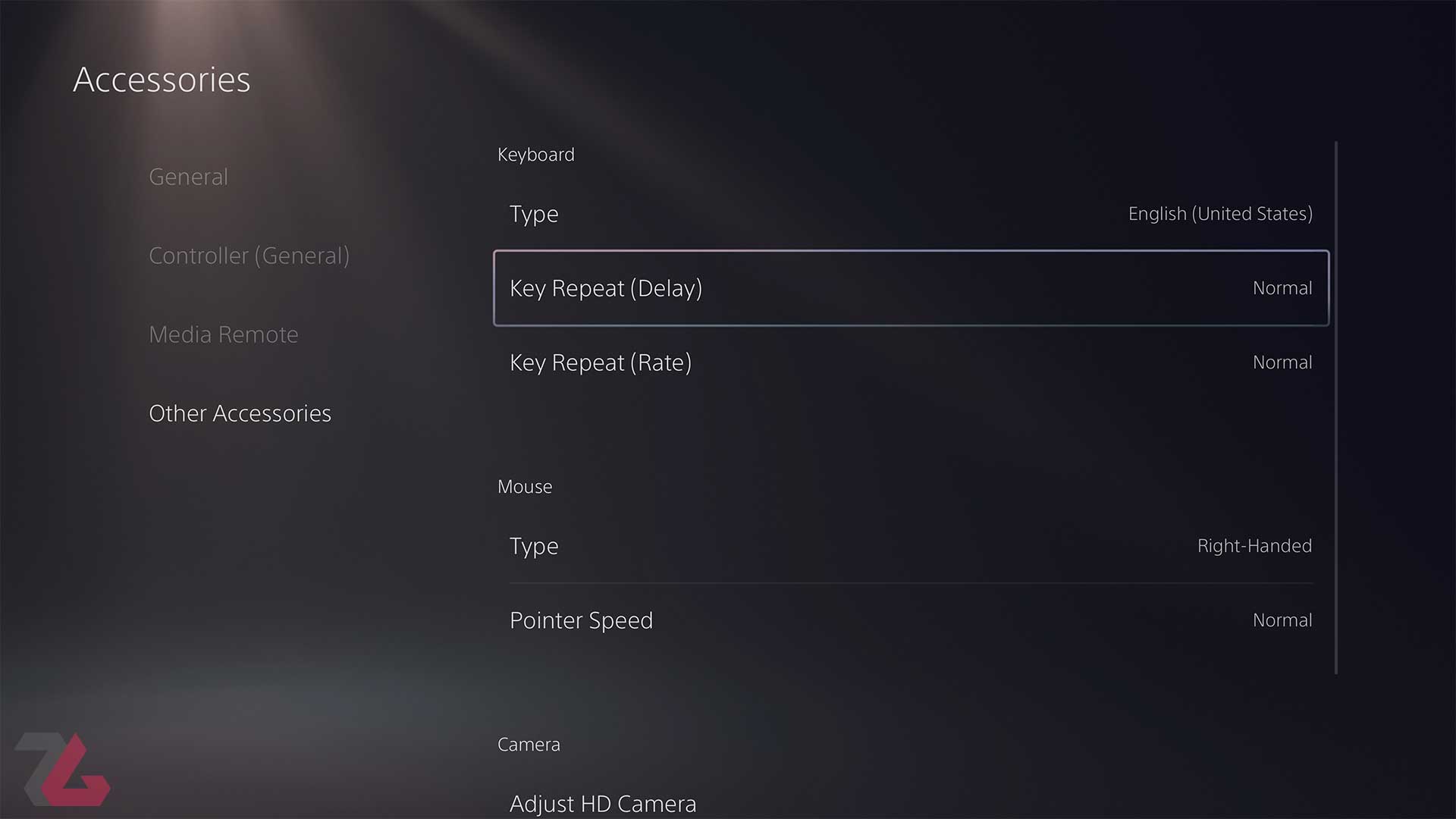
تنظیمات ماوس و کیبورد روی پلی استیشن 5
چه کاربر بهدنبال تایپ سریعتر پیامهای خود باشد و چه او برای تجربهی بهتر یک بازی بهخصوص باتوجهبه سبک آن بخواهد از ماوس بهره ببرد، این قابلیت در نوع خود جالب به نظر میرسد. پلی استیشن 5 برای بهبود تجربهی ارائهشده، چند گزینهی تنظیمات کلی قابل شخصیسازی برای کیبورد و ماوس را در اختیار کاربر میگذارد.
کافی است که در کنسول PS5 خود به بخش Settings بروید و سپس وارد Accessories شوید. در قسمت Other Accessories همهی تنظیمات مربوطبه ماوس و کیبورد را مشاهده خواهید کرد.
زبان کیبورد، مدتزمان بین لحظهی زدن یک دکمه توسط شما تا شروع بارها و بارها نوشته شدن حرف آن درحالیکه دست خود را روی دکمه نگه داشتهاید و در آخر سرعت تکرار حرف طی زمانیکه همچنان انگشتتان روی دکمه قرار دارد. این سه مورد، گزینههای قابل شخصیسازی مربوطبه کیبورد در Settings پلی استیشن 5 هستند.
برای ماوس میتوانید در بخش Type بهسادگی راستدست یا چپدست بودن خود را مشخص کنید. تنظیمات Pointer Speed هم با سه گزینه سبب میشود که سرعت حرکت نشانگر ماوس مطابق سلیقهی شما باشد.

فهرست بازیهای قابل تجربه با ماوس و کیبورد در پلی استیشن 5
- بازی Assassin’s Creed: Valhalla
- بازی Ark: Survival Evolved
- Call of Duty: Black Ops Cold War
- بازی Call of Duty: Modern Warfare
- بازی Call of Duty Modern Warfare II
- بازی Call of Duty: Vanguard
- بازی Call of Duty: Warzone Caldera
- بازی Call of Duty: Warzone 2.0
- بازی Cities: Skylines
- بازی DayZ
- بازی Deep Rock Galactic
- بازی Final Fantasy XIV
- بازی Five Nights at Freddy's
- بازی Five Nights at Freddy's 2
- بازی Fortnite
- بازی House Flipper
- بازی LEGO Bricktales
- بازی Minecraft
- بازی Mount & Blade: Warband
- بازی Overwatch 2
- بازی Phantasy Star Online 2: New Genesis
- بازی Planet Coaster: Console Edition
- بازی Paladins
- بازی Paragon
- بازی Quake
- بازی Risk of Rain 2
- بازی Smite
- بازی Splitgate
- بازی Terraria
- بازی The Sims 4
- بازی They Are Billions
- بازی War Thunder
- بازی Warframe
- بازی Zombie Army 4: Dead War
- بازی DC Universe Online (فقط کیبورد)
- بازی The Elder Scrolls Online (فقط کیبورد)
- بازی Five Nights at Freddy's: Security Breach (فقط کیبورد)
- بازی Ghostrunner (فقط کیبورد)
- بازی Hollow Knight (فقط کیبورد)
- بازی Neverwinter (فقط کیبورد)
- بازی Project CARS (فقط کیبورد)
- بازی Project CARS 2 (فقط کیبورد)
- بازی Slime Rancher (فقط کیبورد)
- بازی The Spectrum Retreat (فقط کیبورد)
- بازی Untitled Goose Game (فقط کیبورد)
- بازی Wick (فقط کیبورد)
- بازی Wick: No Way Out (فقط کیبورد)
زومجی برای این بخش نگاهی به فهرستهای منابع مختلف برای بازیهای پشتیبانیکننده از ماوس و کیبورد روی پلی استیشن 5 داشت. بااینحال ممکن است ویدیوگیمهای دیگری نیز باشند که روی کنسول PS5 سونی از کیبورد و ماوس پشتیبانی میکنند، اما اکنون نام آنها در این مقاله قرار ندارد. همچنین لازم به ذکر است که برخی از بازیهای نامبرده در اصل برای کنسول PS4 عرضه شدهاند و پلی استیشن 5 بهلطف بکواردز کامپتیبیلیتی آنها را اجرا میکند.
انتظار میرود در آینده بازیسازهای بیشتری روی کنسول پلی استیشن 5 به گیمر امکان تجربهی بازیهای ویدیویی با ماوس و کیبورد را بدهند.











